win10自带表情怎么打开 win10表情打开方法
更新时间:2023-03-20 01:07:25作者:jzjob
相比冗长的语言文字来说,表情的表达更加言简意赅,所以很多年轻用户在电脑上与好友聊天时,都会用到各种形象生动的表情符号。而win10自带的表情也让大家的交流更有趣味性,但很多电脑小白却不知道win10表情打开的方法。那么win10自带表情到底应该怎么打开呢?今天小编就带大家来了解一下。
解决方法:
1.首先要将输入法切换成中文模式。
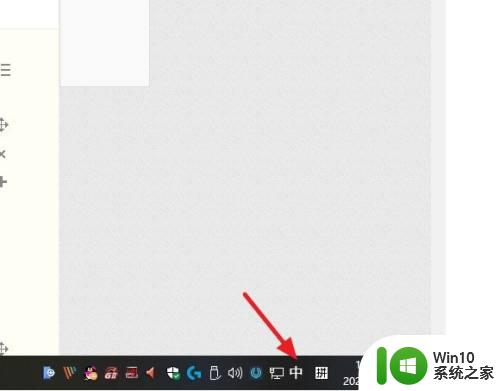
2.新建一个文本文档。
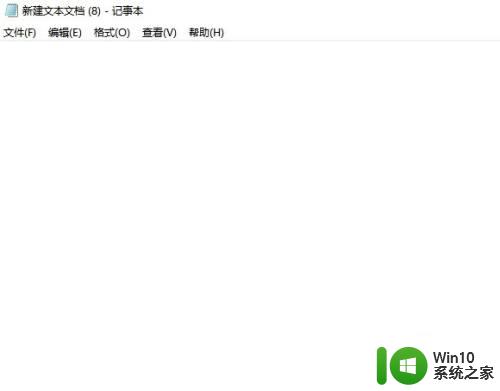
3.按下键盘Windows+句号便可调出Win10自带的Emoji表情。
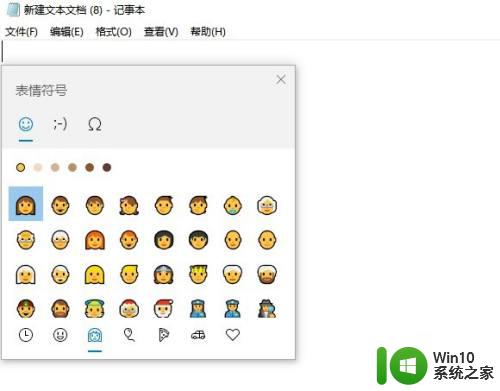
4.我们可以根据需要选择表情,颜文字,或各种符号。
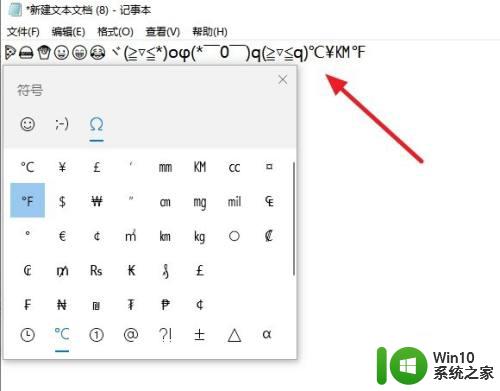
5.Win10自带的Emoji表情也可以运用到QQ聊天上,而且这个表情窗口是可以随意拖动的。用起来很方便。
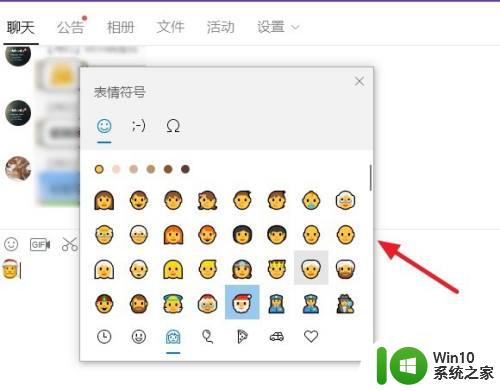
6.在Word中也是可以使用颜文字或者符号的。
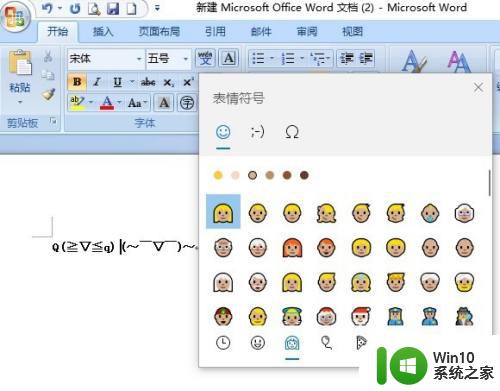
7.总结:
1:首先要将输入法切换成中文模式。
2:新建一个文本文档。
3:按下键盘Windows+句号便可调出Win10自带的Emoji表情。
4:我们可以根据需要选择表情,颜文字,或各种符号。
5:Emoji表情也可以运用到QQ聊天上。
6:Word中以使用颜文字或者符号。
以上就是关于win10自带表情怎么打开全部内容,有出现相同情况的用户就可以按照小编的方法了来解决了。
win10自带表情怎么打开 win10表情打开方法相关教程
- win10输入法怎么打表情 win10怎么打表情
- 怎么使用windows自带表情 windows10表情的使用方法
- win10系统自带输入法表情怎么关闭 Windows10自带输入法如何关闭表情包功能
- win10相机无法打开什么情况 windows10自带相机打不开怎么办
- win10输入法输入表情的方法 win10输入法怎么输入表情
- win10快速输入表情符号的方法 win10表情怎么快速输入
- win10微软输入法输入表情的方法 win10怎么用微软输入法输入表情
- win10电脑表格打开慢怎么办 win10表格打开缓慢的解决办法
- win10注册表编辑器怎么打开 win10注册表怎么打开
- win10打开自带游戏的方法 win10怎么打开自带的小游戏
- 注册表怎么打开win10 win10注册表打开教程
- win10打开自带游戏的具体方法 win10如何打开自带的游戏
- 《极品飞车13:变速》win10无法启动解决方法 极品飞车13变速win10闪退解决方法
- win10桌面图标设置没有权限访问如何处理 Win10桌面图标权限访问被拒绝怎么办
- win10打不开应用商店一直转圈修复方法 win10应用商店打不开怎么办
- win10错误代码0xc0000098开不了机修复方法 win10系统启动错误代码0xc0000098怎么办
win10系统教程推荐
- 1 win10桌面图标设置没有权限访问如何处理 Win10桌面图标权限访问被拒绝怎么办
- 2 win10关闭个人信息收集的最佳方法 如何在win10中关闭个人信息收集
- 3 英雄联盟win10无法初始化图像设备怎么办 英雄联盟win10启动黑屏怎么解决
- 4 win10需要来自system权限才能删除解决方法 Win10删除文件需要管理员权限解决方法
- 5 win10电脑查看激活密码的快捷方法 win10电脑激活密码查看方法
- 6 win10平板模式怎么切换电脑模式快捷键 win10平板模式如何切换至电脑模式
- 7 win10 usb无法识别鼠标无法操作如何修复 Win10 USB接口无法识别鼠标怎么办
- 8 笔记本电脑win10更新后开机黑屏很久才有画面如何修复 win10更新后笔记本电脑开机黑屏怎么办
- 9 电脑w10设备管理器里没有蓝牙怎么办 电脑w10蓝牙设备管理器找不到
- 10 win10系统此电脑中的文件夹怎么删除 win10系统如何删除文件夹
win10系统推荐
- 1 系统之家ghost win10 32位经典装机版下载v2023.04
- 2 宏碁笔记本ghost win10 64位官方免激活版v2023.04
- 3 雨林木风ghost win10 64位镜像快速版v2023.04
- 4 深度技术ghost win10 64位旗舰免激活版v2023.03
- 5 系统之家ghost win10 64位稳定正式版v2023.03
- 6 深度技术ghost win10 64位专业破解版v2023.03
- 7 电脑公司win10官方免激活版64位v2023.03
- 8 电脑公司ghost win10 64位正式优化版v2023.03
- 9 华硕笔记本ghost win10 32位家庭版正版v2023.03
- 10 雨林木风ghost win10 64位旗舰安全版下载v2023.03